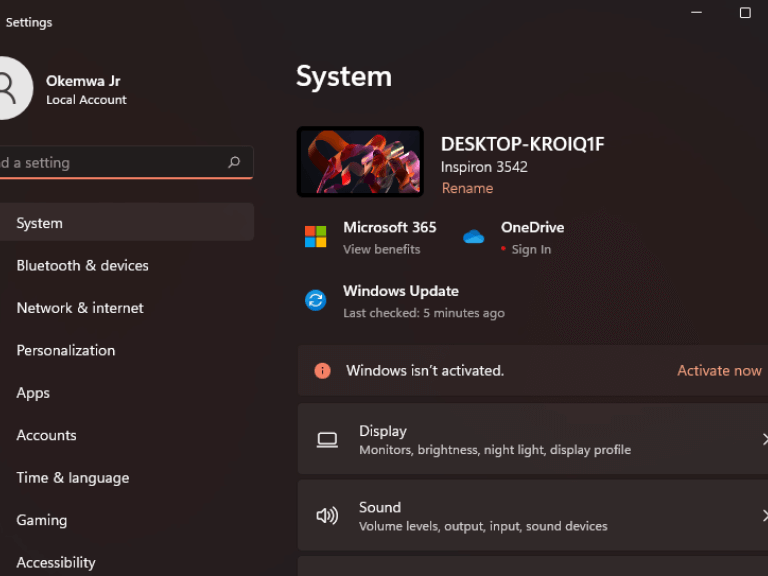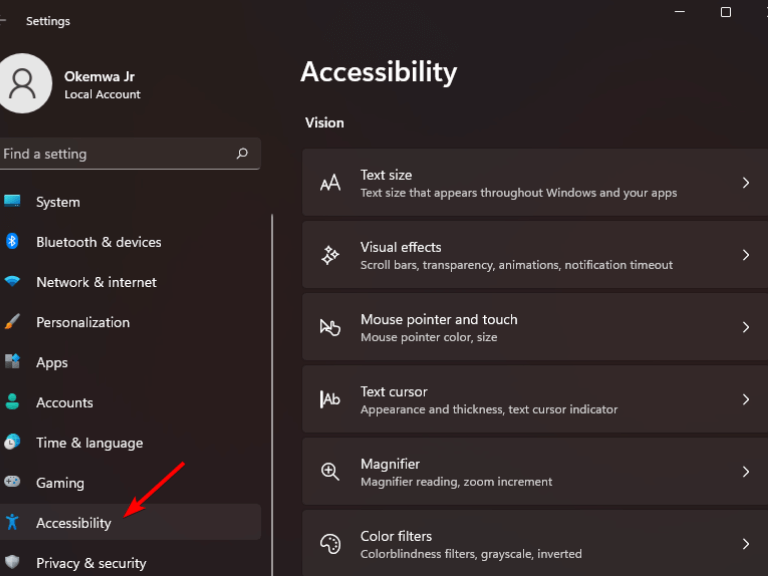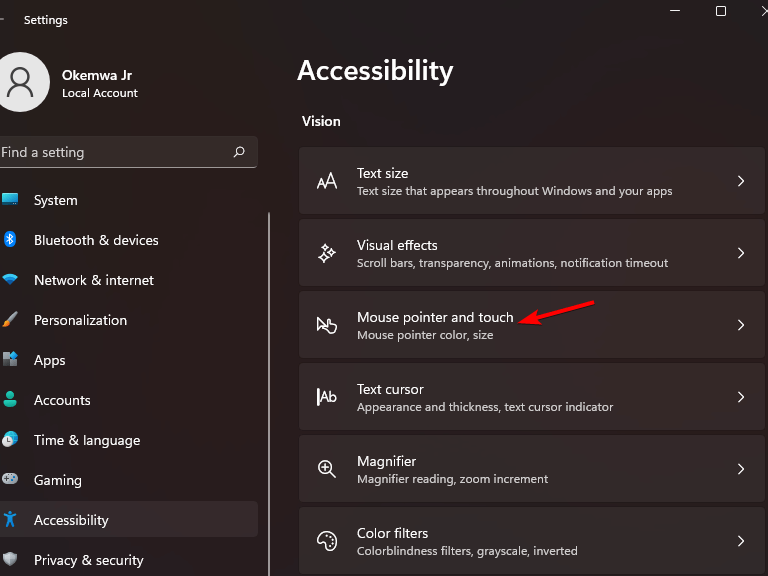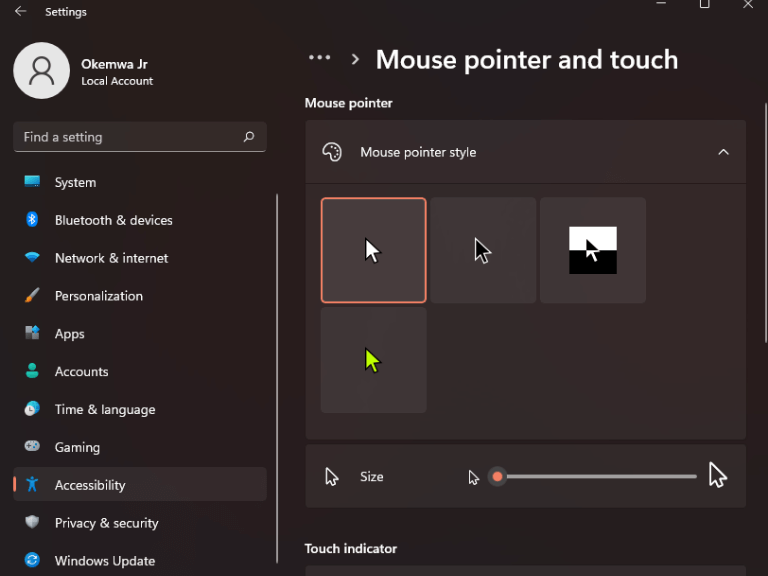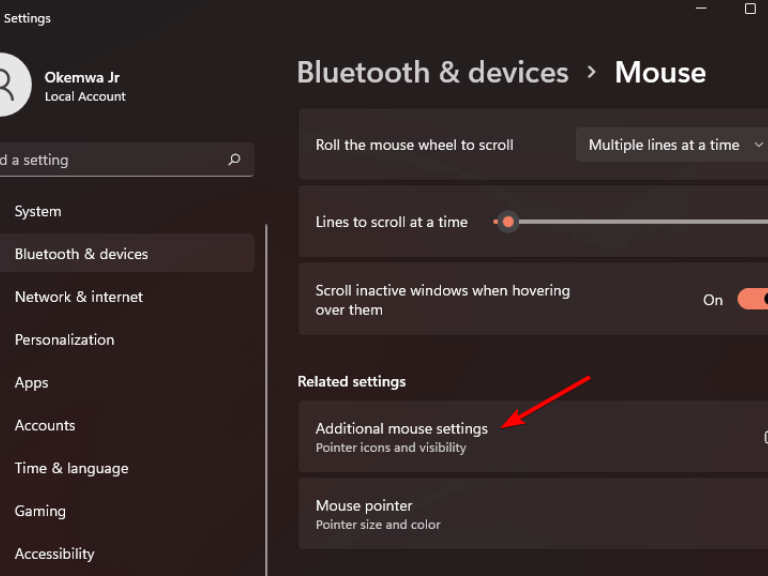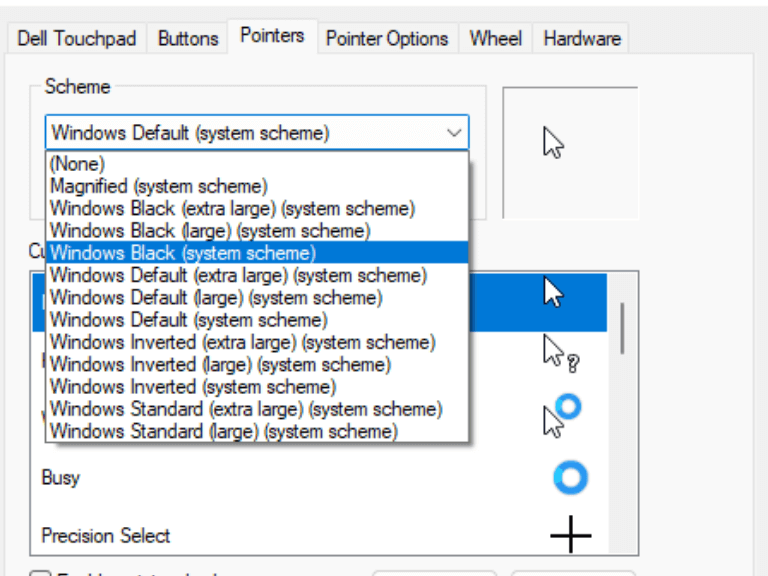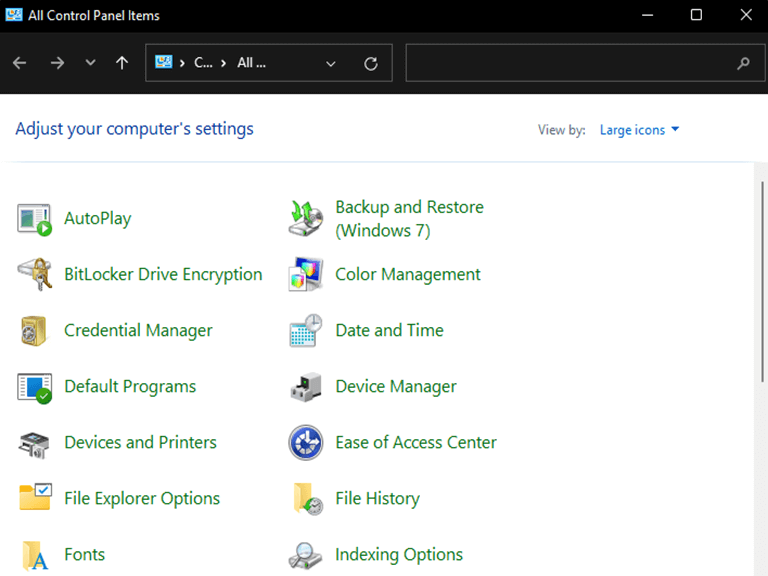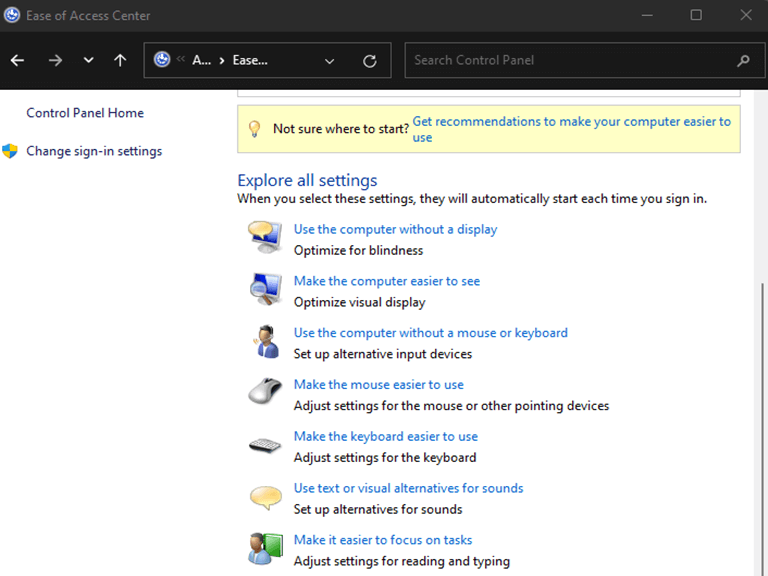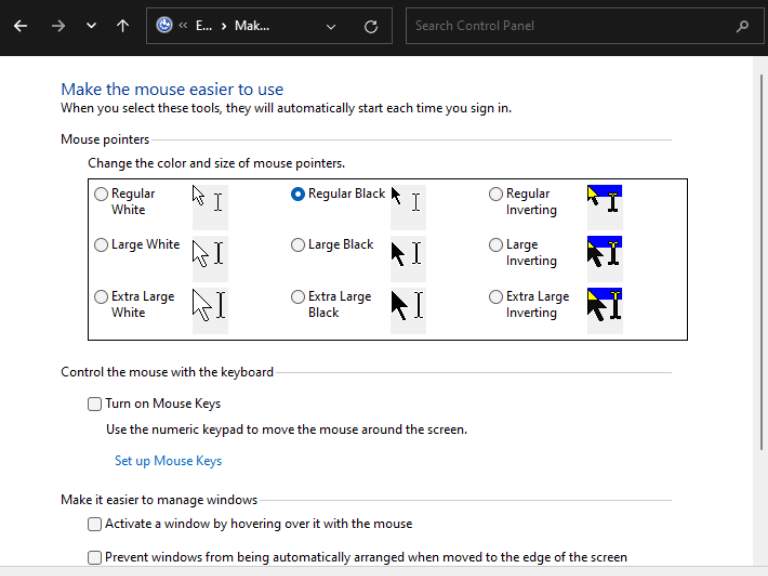U wilt misschien dingen op uw Windows-apparaat veranderen, de cursor is een geweldige plek om te beginnen. Het is mogelijk om het uiterlijk van Microsoft Windows-systemen te wijzigen door de achtergrondafbeelding te wijzigen, toepassingen van derden te gebruiken om de systeeminterface te personaliseren en de aanpasbare interface in Windows te gebruiken. Als zodanig kunt u ook de kleur van uw cursor wijzigen.
Als u uw muisaanwijzer in zwart verandert, wordt het gemakkelijker om tekst te lezen, of u nu met witte tekst op een zwarte achtergrond werkt of omgekeerd.
Hoewel sommige mensen misschien denken dat je muisaanwijzer niet de moeite waard is om te veranderen, kan het je enorm helpen als je de cursor duidelijk wilt zien. Er zijn veel tips om uit te kiezen, maar hier zijn er slechts een paar die u kunt uitproberen en zien welke voor u geschikt is.
Drie manieren om de kleur van uw cursor te wijzigen in Windows 11 of Windows 10
1. Gebruik de app Instellingen
- druk de ramen toets + l toets tegelijkertijd om de . te openen Instellingen Toepassing.
- Selecteer vervolgens de Toegankelijkheidsinstelling optie van links.
- Selecteer de Muisaanwijzer en aanraking optie onder de Visie sectie.
- Dan, vanaf de Muisaanwijzerstijl opties, klik op de gewenste cursorstijl en uw cursor verandert automatisch.
2. Gebruik de muiseigenschappen
- Klik op de Zoekpictogram en typ Muis instellingen.
- Klik vervolgens op Open om de te lanceren instellingen venster.
- Klik op Extra muisinstellingen onder de Gerelateerde instellingen sectie.
-
Klik vervolgens op de Tabblad Aanwijzers in Muis eigenschappen.
- Klik op het vervolgkeuzemenu Schema en selecteer Windows Black (systeemschema).
- Klik op Van toepassing zijnen selecteer vervolgens Oké om de wijzigingen op te slaan.
3. Gebruik het Configuratiescherm
- Type Controlepaneel in de Zoekmenu starten en selecteer de optie die verschijnt.
- Selecteer de Toegankelijkheidsoptie.
- Klik dan op Maak de muis gebruiksvriendelijker.
- Dan, onder de Maak de muis beter zichtbaar optie, selecteer Normaal zwart, Groot zwart, of Extra groot zwart.
- Selecteer Van toepassing zijn en Oké om uw cursorkleur in zwart te veranderen.
Wijzig uw gebruikersinterface
En dat is alles wat u moet weten als het gaat om het aanpassen van uw cursor in Windows 11 of Windows 10. Het aanpassen van uw cursor verbetert niet alleen de esthetische aantrekkingskracht van uw apparaat, maar maakt het u ook gemakkelijker om door de vensters te manoeuvreren en taken effectief uit te voeren. en efficiënt.
FAQ
Wat is een aangepaste cursor?
Een aangepaste cursor is een op CSS gebaseerde cursor waarin een afbeelding wordt geladen via de Chrome-extensie om een aangepast pictogrammenpakket voor uw browser of systeem te krijgen. De browser of het systeem laadt dan de aangepaste cursorafbeelding en past deze toe op het gebruikersscherm. De meeste gameliefhebbers en UI-ontwerpers zullen dol zijn op dit concept van aangepaste cursors voor gebruik in hun dagelijks leven.
Hoe wijzig ik het cursorschema in Windows 8?
Als u in Windows 8 ergens op het startscherm typt, wordt het zoekvak automatisch weergegeven. Klik in het venster Muiseigenschappen dat verschijnt op het tabblad Aanwijzers. Klik op het tabblad Aanwijzers (hieronder weergegeven) op de pijl omlaag in het vak onder Schema en selecteer een ander cursorschema.
Hoe verander ik de cursor op mijn muis?
Klik in het venster Muiseigenschappen dat verschijnt op het tabblad Aanwijzers. Selecteer op het tabblad Aanwijzers (hieronder weergegeven) de muiscursor die u wilt wijzigen in het gedeelte Aanpassen.
Hoe voeg ik aangepaste cursieve aanwijzers toe aan mijn computer?
Als u niet tevreden bent met de standaardcursorsets van uw computer, kunt u aangepaste cursors online downloaden en aan uw computer toevoegen. Hoewel Windows het gemakkelijker maakt om aangepaste cursors toe te voegen in het menu Muiseigenschappen, zullen Mac-gebruikers een app van derden moeten gebruiken om aangepaste aanwijzers en cursors toe te passen.
Hoe verander ik de muiscursor op MacBook Air?
U kunt echter software van derden, zoals Mousecape, proberen om de muiscursor te wijzigen. Klik in de linkerbovenhoek van het scherm op het Apple-pictogram. Selecteer in het Apple-menu Systeemvoorkeuren.Klik op de optie Toegankelijkheid. Klik op de optie Weergeven. Klik op de cursoroptie.
Hoe muisaanwijzers wijzigen in Windows 10?
Stap 1: Typ muis in het zoekvak en selecteer vervolgens Uw muisinstellingen wijzigen. Stap 2: Klik in het gedeelte Muis op Extra muisopties. Stap 3: Navigeer naar het tabblad Aanwijzers en klik erop, klik vervolgens op de pijl omlaag en kies een schema uit de lijst en klik op OK.
Hoe verander ik meerdere muiscursors tegelijk?
Meerdere muisaanwijzers wijzigen (Windows) 1 Klik in het venster Muiseigenschappen dat verschijnt op het tabblad Aanwijzers. 2 Klik op het tabblad Aanwijzers (hieronder weergegeven) op de pijl omlaag in het vak onder Schema en selecteer een ander cursorschema. Meer …
Hoe verander ik de cursor op mijn toetsenbord Windows 8?
Als u in Windows 8 ergens op het startscherm typt, wordt het zoekvak automatisch weergegeven. Klik in het venster Muiseigenschappen dat verschijnt op het tabblad Aanwijzers. Selecteer op het tabblad Aanwijzers (hieronder weergegeven) de muiscursor die u wilt wijzigen in het gedeelte Aanpassen.
Hoe maak ik een aangepaste cursor?
Zorg er eerst voor dat u uw aangepaste cursor-sprite gereed hebt. Het moet een afbeeldingsbestand zijn van een bepaald type (.png, .jpeg, enz.) en waarschijnlijk met kleine afmetingen. Je kunt er een maken in software zoals inkscape (gratis, extreem krachtige maker van vectorafbeeldingen) of Aseprite (betaalde maar goedkope pixelart-tool).
Hoe te testen of een CSS-cursor een muiscursor heeft?
Een visuele weergave van alle CSS-cursors. Uit het bovenstaande codefragment en uit de resultaten, kunt u verschillende muiscursors van CSS zien en testen door uw muiscursor over elk van die vakken te houden die de naam van elke CSS-cursoreigenschapswaarde bevatten. Hoe gebruik ik nu CSS om een muiscursor aan te passen?
Is een aangepaste cursor veilig om te gebruiken?
Ons product is veilig. Dit product is getest in de Softpedia Labs. Softpedia garandeert dat Custom Cursor 100% schoon is. Dit softwareproduct is grondig getest en absoluut schoon bevonden; daarom kan het door elke computergebruiker zonder zorgen worden geïnstalleerd. MEER INFORMATIE.
Hoe de cursoreigenschap in HTML te gebruiken?
De eigenschap cursor neemt de lijst met door de gebruiker gedefinieerde cursors, gescheiden door komma’s, gevolgd door de generieke cursor. Maak eerst een cursorafbeelding en sla deze op met de extensie .png of .gif (voor Chrome, Firefox, Safari) en .cur (voor Internet Explorer). Pas vervolgens de cursoreigenschap met een door komma’s gescheiden lijst met URL’s toe op die afbeeldingen.
Hoe aangepaste cursieve aanwijzers en cursors op Mac toe te voegen?
Hoewel Windows het gemakkelijker maakt om aangepaste cursors toe te voegen in het menu Muiseigenschappen, zullen Mac-gebruikers een app van derden moeten gebruiken om aangepaste aanwijzers en cursors toe te passen. Startmenu op uw computer. Deze knop ziet eruit als het Windows-pictogram in de linkerbenedenhoek van uw scherm. Het opent uw Start-menu. tandwielpictogram linksonder.
Hoe krijg ik aangepaste muiscursors voor Windows 10?
Zorg allereerst dat u de aangepaste cursors in handen krijgt die u op uw Windows 10-pc of -apparaat wilt gebruiken. Dat betekent meestal dat u een aangepast muiscursorschema ergens op internet moet downloaden. Om u op weg te helpen, zijn hier enkele coole cursors die we leuk vinden: Download 30 beste muiscursors voor Windows.